Inviter des utilisateurs sur le planning
Depuis l'assistant d'invitation ou depuis la fenêtre de gestion des droits, vous pouvez maintenant inviter facilement des utilisateurs sur le planning.
Invitation depuis l'assistant d'invitation
Lors du paramétrage initial du planning, l'assistant de configuration vous permet de créer et d'inviter de nouveaux utilisateurs. Vous pouvez également accéder à cet écran en cliquant sur l'icône de partage situé dans l'angle supérieur droit de votre planning ![]()
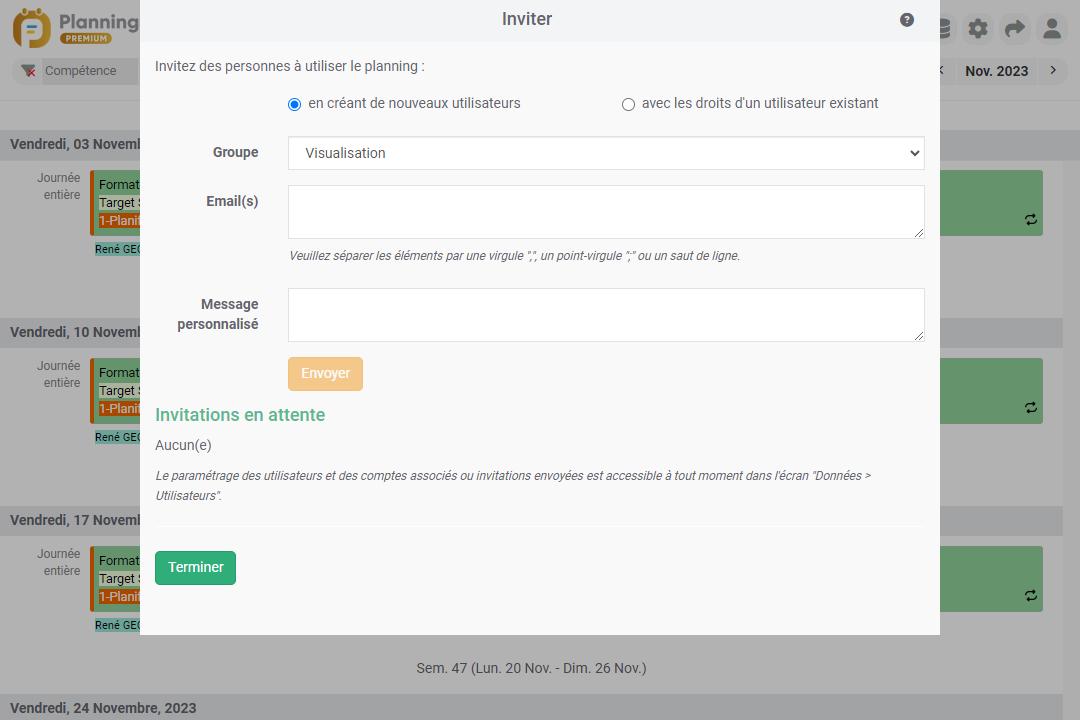
Invitez des personnes à utiliser le planning 2 choix
- avec les droits d'un utilisateur existant
- en créant de nouveaux utilisateurs
Groupe / utilisateur
Groupe: Trois groupes utilisateurs sont créés par défaut : Admin, Manager et Lecteur.
utilisateur: sélectionnez un utilisateur existant
E-mail(s)
Saisissez une ou plusieurs adresse(s) e-mail. Veuillez séparer les éléments par une virgule ",", un point-virgule ";" ou un saut de ligne.
- Admin : Les utilisateurs de ce groupe ont accès au paramétrage du planning, aux options générales et à la gestion des accès.
- Manager : Les utilisateurs de ce groupe peuvent créer/modifier/supprimer événements et données.
- Lecture Seule : Les utilisateurs de ce groupe ont un accès en lecture seule restreint à l'affichage du planning.
Ajout de texte personnalisé
Vous pouvez ajouter du texte personnalisé à l'e-mail d'invitation avant de l'envoyer aux utilisateurs.
Bouton "Inviter" et envoi d'e-mail d'invitation
En cliquant sur ce bouton, un e-mail va être envoyé aux utilisateurs que vous souhaitez inviter sur le planning. L'utilisateur n'aura plus qu'à cliquer sur le lien présent dans l'e-mail reçu et suivre les instructions pour créer son compte et avoir accès au planning.
Invitations en attente
Les invitations en attente apparaissent ici. Dès qu'un utilisateur a rejoint le planning, son nom disparaît de la liste.
Bouton "Terminer"
Cliquez sur "Terminer" pour fermer la fenêtre.
Invitation depuis la gestion des droits utilisateurs
Depuis le menu Outils -> Utilisateurs, vous pouvez gérer tous vos utilisateurs et également envoyer des invitations.
Se référer au chapitre: « Gestion des droits des utilisateurs »

